简介:本项目通过C#语言和OpenCvSharp库创建一个程序,生成模拟车辆行驶的动态视频。OpenCvSharp作为OpenCV的.NET版本,提供图像处理和计算机视觉功能,支持多平台。开发中涉及视频生成原理,编程实现车辆运动模拟,以及使用VideoWriter类进行视频编码。此外,还会利用图像处理功能来增强视频的真实感。 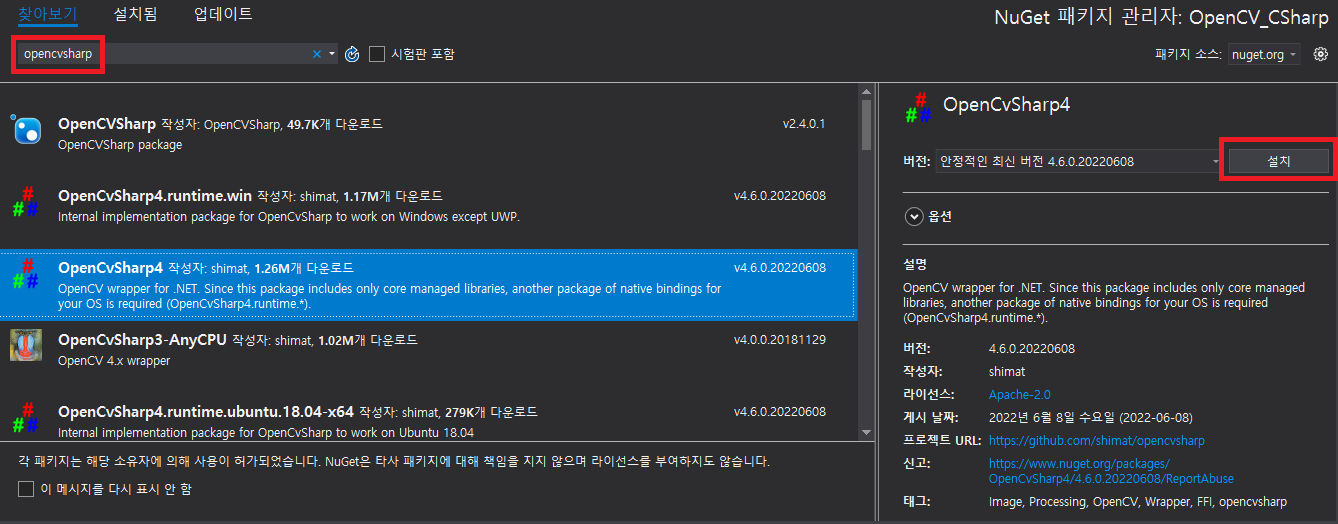
1. C#编程与OpenCvSharp库使用
1.1 C#与OpenCvSharp的结合
1.1.1 C#在计算机视觉中的角色
计算机视觉是利用计算机来模拟人的视觉系统,让机器能够从图像或视频中理解世界。C#作为一门功能强大的编程语言,在构建复杂的计算机视觉应用程序时扮演着重要角色。它不仅能与OpenCvSharp库无缝结合,进行高效的图像处理和分析,还可以利用其丰富的库和框架来创建稳定且易用的界面,从而提高应用的用户体验。
1.1.2 OpenCvSharp库概述
OpenCvSharp是一个跨平台的计算机视觉库,它提供了与OpenCV(开源计算机视觉库)相同的功能,只不过使用C#语言进行了封装。它允许C#开发者快速访问OpenCV提供的众多视觉处理功能,比如图像处理、视频分析、特征检测等。OpenCvSharp库广泛应用于图像识别、机器视觉、增强现实等领域,是计算机视觉开发者不可或缺的工具之一。
1.2 安装和配置OpenCvSharp
1.2.1 开发环境搭建
在开始使用OpenCvSharp之前,需要确保你的开发环境已经搭建好。推荐使用Visual Studio作为开发IDE,因为它提供了强大的工具和插件来支持.NET应用程序的开发。需要安装.NET Framework或.NET Core,根据你的项目需求和目标平台进行选择。
1.2.2 OpenCvSharp库的安装与配置
OpenCvSharp库的安装可以通过NuGet包管理器来完成。在Visual Studio中打开你的项目,通过“工具”->“NuGet包管理器”->“管理解决方案的NuGet程序包”搜索并安装OpenCvSharp库。安装完成后,需要在项目中引入OpenCvSharp命名空间,以便在代码中调用库中的功能。
using OpenCvSharp;
1.3 基础操作介绍
1.3.1 图像和视频的读取
OpenCvSharp库提供了多种方式来读取图像和视频文件。使用 Cv2.ImRead 方法可以读取静态图像,而 Cv2.VideoCapture 则用于从视频文件或摄像头捕获视频流。
// 读取图像
var image = Cv2.ImRead("path_to_image.jpg");
// 打开视频文件
var videoCapture = new VideoCapture("path_to_video.mp4");
1.3.2 基本图像处理功能演示
OpenCvSharp库包含了大量基本图像处理功能,包括但不限于图像灰度化、二值化、滤波和边缘检测等。下面的代码示例展示了如何将读取的图像转换为灰度图像。
// 将图像转换为灰度
var grayImage = new Mat();
Cv2.CvtColor(image, grayImage, ColorConversionCodes.BGR2GRAY);
// 显示图像
Cv2.ImShow("Gray Image", grayImage);
上述代码演示了如何读取一张图像并将其转换成灰度图像,这是计算机视觉中常见的预处理步骤。OpenCvSharp还提供了许多其他图像处理功能,将在后续章节中详细探讨。
2. OpenCvSharp的图像处理和计算机视觉功能
2.1 图像处理功能
2.1.1 高级图像处理技术
在这一部分,我们将探讨OpenCvSharp库提供的高级图像处理技术,如图像变换和形态学操作。图像变换技术可用于对图像进行旋转、缩放等操作,而形态学操作则包括腐蚀、膨胀、开运算和闭运算等,它们对于处理图像中的噪声或突出图像中的特定结构十分有用。
例如,利用OpenCvSharp库中的 cv2.Rotate() 函数,可以对图像进行旋转操作。旋转操作通常用于图像预处理,以便更好地提取特征或对图像中的对象进行定向。
using OpenCvSharp;
// 读取图片
Mat image = Cv2.ImRead("path_to_image.jpg");
// 顺时针旋转90度
Mat rotatedImage = image.Rotate(90);
Cv2.ImWrite("rotatedImage.jpg", rotatedImage);
2.1.2 纹理分析与特征检测
纹理分析是计算机视觉中的一个重要领域,它允许计算机从图像中识别出不同纹理的区域。OpenCvSharp提供了多种纹理分析的工具和方法,例如灰度共生矩阵(GLCM)和局部二值模式(LBP)。
特征检测技术,如SIFT、SURF和ORB,可以用于检测图像中的关键点和描述符,这些技术在图像匹配和对象识别中有着广泛的应用。使用OpenCvSharp的ORB检测器可以找到图像的关键点和描述符。
using OpenCvSharp;
using OpenCvSharp.Features2D;
// 初始化ORB检测器
var detector = ORB.Create();
// 读取图片并转换为灰度图像
Mat grayImage = Cv2.ImRead("path_to_image.jpg", ImreadModes.Grayscale);
// 使用ORB检测关键点和描述符
KeyPoint[] keypoints;
Mat descriptors;
detector.DetectAndCompute(grayImage, null, out keypoints, out descriptors);
// 可视化关键点
using (Mat可视化图像 = new Mat(grayImage.Rows, grayImage.Cols, MatType.CV_8UC3))
{
Cv2.DrawKeypoints(grayImage, keypoints, visualizationImage);
Cv2.ImWrite("keypoints.jpg", visualizationImage);
}
2.2 计算机视觉功能
2.2.1 对象识别与跟踪
对象识别与跟踪是计算机视觉领域中的一个核心问题。OpenCvSharp库中的Haar级联分类器可用来检测图像中的预训练对象。对象跟踪算法,例如均值漂移(MeanShift)和CAMShift,可用于在视频中跟踪对象。
例如,使用Haar级联分类器来检测视频中的人脸:
using OpenCvSharp;
using OpenCvSharp.CascadeClassifier;
// 加载级联分类器
var haarClassifier = new CascadeClassifier("haarcascade_frontalface_default.xml");
// 读取视频帧
Mat frame = Cv2.ImRead("path_to_video_or_image.jpg");
// 检测人脸
Rectangle[] faces = haarClassifier.DetectMultiScale(frame);
// 绘制人脸矩形框
foreach (var face in faces)
{
Cv2.Rectangle(frame, face, Scalar.Red, 3);
}
Cv2.ImShow("Detected Faces", frame);
Cv2.WaitKey(0);
2.2.2 结构化光和立体视觉
立体视觉是利用两个或多个相机从不同角度获取图像,进而通过三角测量恢复出物体的三维信息。OpenCvSharp提供了一系列的立体视觉功能,如立体匹配、三维重建等。结构化光是一种主动立体视觉技术,通常用于3D扫描。
在OpenCvSharp中,可以通过立体校正和块匹配算法(Block Matching)来实现立体视觉。立体校正是立体视觉处理的第一步,目的是通过几何变换使得两个相机的图像能够对齐,便于后续的匹配处理。
// 假设已经完成立体校正
Mat leftRectified, rightRectified;
// 加载立体校正后的左右图像
// ...
// 计算视差图
Mat disparityMap = new Mat();
StereoBM bm = StereoBM.Create(16, 15);
bm.Calculate(leftRectified, rightRectified, disparityMap);
// 转换为彩色视差图以便显示
Mat colorDisp = new Mat(disparityMap.Rows, disparityMap.Cols, MatType.CV_8UC3);
Cv2.ConvertScaleAbs(disparityMap, colorDisp);
// 显示视差图
Cv2.ImShow("Disparity Map", colorDisp);
Cv2.WaitKey(0);
2.3 实例分析
2.3.1 面部识别案例
面部识别技术已被广泛应用于安全验证和用户界面交互。OpenCvSharp可以和一些高级的机器学习库,如Dlib或Emgu CV结合使用,进一步加强面部识别能力。下面的示例展示了如何结合OpenCvSharp实现面部特征点的识别。
// 使用OpenCvSharp和Dlib进行面部特征点检测
using OpenCvSharp;
using DlibDotNet;
using OpenCvSharp.Extensions.DlibFaceLandmarkDetector;
var detector = new FaceLandmarkDetector();
Mat img = Cv2.ImRead("path_to_image.jpg");
using (var dlibFace = detector.Detect(img))
{
foreach (var point in dlibFace)
{
Cv2.Circle(img, point, 2, Scalar.Red, -1);
}
}
Cv2.ImShow("Face Landmarks", img);
Cv2.WaitKey(0);
2.3.2 动作识别案例
动作识别是指通过分析视频中的动作来识别特定的活动。OpenCvSharp结合深度学习模型可以有效地进行动作识别。例如,使用OpenCV和TensorFlow构建的动作识别流程。这里,我们仅会简单介绍如何加载深度学习模型,并将其应用于视频流。
// 加载预训练的深度学习模型
var net = CvDnn.ReadNetFromCaffe("deploy.prototxt", "model.caffemodel");
// 打开视频流
var capture = new VideoCapture(0);
while (capture.IsOpened())
{
var frame = new Mat();
capture.Read(frame);
if (frame.Empty())
break;
// 将OpenCvSharp的Mat转换为Net的blob格式
var blob = CvDnn.BlobFromImage(frame);
// 设置blob到网络中
net.SetInput(blob);
// 前向传播以获取输出
var outBlob = net.Forward();
// 处理输出以识别动作
// ...
}
这个章节为读者提供了一个计算机视觉功能使用OpenCvSharp的基础概念以及实现方法的概览。通过具体的代码示例和应用场景的分析,读者可以对图像处理技术和计算机视觉有一个更深刻的理解。
3. 视频生成原理和动态效果实现
3.1 视频生成基础
3.1.1 帧序列的概念
视频是由一系列连续的图像组成的,这些图像称为帧。每帧代表了在特定时间点的场景快照。在计算机视觉中,视频被视为一个帧序列,每一帧都是一个图像,包含像素信息。帧率(Frame Rate),即每秒钟可以播放多少帧,通常用FPS(Frames Per Second)表示。常见的帧率包括24FPS、30FPS和60FPS等,更高的帧率可以提供更流畅的视觉效果,但也会增加处理和存储的开销。
为了连续播放,视频播放设备会快速地显示帧序列,因为人眼具有视觉暂留特性,当帧序列以一定速度播放时,会产生连续动画的错觉。这种技术被称为视觉暂留效应。
3.1.2 视频编解码原理简述
视频编解码(Video Compression and Decompression)是将视频数据进行压缩和解压缩的过程。编解码的目的在于减少视频文件大小,便于存储和传输,同时尽可能保留视频质量。编解码过程主要涉及两个步骤:编码(压缩)和解码(解压缩)。
视频编码器将视频帧序列中的冗余信息去除,通过帧内编码(例如,使用 JPEG 编码单帧图像)和帧间编码(例如,利用前一帧来预测当前帧,只记录变化的部分)来减少数据量。视频解码器则是编码过程的逆过程,将压缩后的数据还原为原始视频帧序列。
常见的视频编码标准有H.264(也称为AVC),H.265(HEVC),VP9等。这些标准采用了复杂的压缩技术,如变换编码(例如DCT和DWT),运动补偿,熵编码等来达到高效的压缩率。视频编码是实现动态效果和视频生成的关键技术之一。
3.2 动态效果的实现
3.2.1 关键帧和过渡效果
在视频动画中,关键帧(Key Frames)是动画中变化的转折点。在关键帧之间,其他帧的图像会自动计算生成,形成平滑的动画过渡。这一过程称为插值(Interpolation)。关键帧技术允许动画师仅需在动画的重要时刻指定帧,软件则会自动计算出中间帧,从而简化制作流程。
过渡效果(Transitions)是指两个视频片段之间转换的方式。例如,淡入淡出、交叉溶解、滑动和波纹等效果。这些效果在视频编辑软件中预设,让视频片段的接合看起来自然而不突兀。
实现这些效果,需要对视频帧序列进行控制,根据需要对帧进行插入、删除、替换等操作。在C#中结合OpenCvSharp库,可以编写程序来实现这些复杂的帧操作和动画效果。
3.2.2 动画和渲染技术
动画(Animation)是将一系列静态图像连续播放,从而形成动态视觉效果的过程。渲染(Rendering)是将动画过程中的每一帧图像计算出来,并输出为视频文件的过程。
为了实现动画效果,OpenCvSharp库提供了许多函数来处理图像和视频帧。例如,通过改变图像颜色、应用滤镜效果、合成图像等方式创建动画效果。渲染技术需要处理像素级别的操作,因此对性能要求较高。
在渲染过程中,通常需要优化算法和硬件加速来保证流畅和高效的动画生成。例如,GPU加速渲染可以使动画处理速度更快,特别是在处理大量数据时。OpenCvSharp允许通过调用底层的C++函数来利用GPU加速功能,以提升渲染性能。
// 示例:使用OpenCvSharp进行帧序列处理
using OpenCvSharp;
using System;
using System.IO;
public void ProcessVideoFrames(string inputVideoPath, string outputVideoPath)
{
// 创建视频读取对象
VideoCapture capture = new VideoCapture(inputVideoPath);
// 获取视频的帧率
double fps = capture.Fps;
// 获取视频的宽度和高度
int width = (int)capture.FrameWidth;
int height = (int)capture.FrameHeight;
// 创建视频写入对象
VideoWriter writer = new VideoWriter(outputVideoPath, FourCC.MJPG, fps, new OpenCvSharp.Size(width, height));
Mat frame = new Mat();
// 读取视频帧
while (capture.Read(frame))
{
// 在此处进行帧处理操作
// ...
// 将处理后的帧写入输出视频
writer.Write(frame);
}
// 释放资源
capture.Dispose();
writer.Dispose();
}
在上述代码中,我们首先创建了视频读取对象,并获取了视频的基本信息。然后创建了视频写入对象,用于输出新的视频文件。通过循环读取每一帧,进行必要的图像处理操作,并将处理后的帧写入到输出视频文件中。这是一个典型的视频处理流程,展示了如何使用OpenCvSharp库处理视频帧序列。
graph LR
A[开始] --> B[创建VideoCapture]
B --> C[获取视频基本信息]
C --> D[创建VideoWriter]
D --> E[循环读取帧]
E --> F[帧处理操作]
F --> G[写入新帧]
G --> H[释放资源]
H --> I[结束]
以上代码示例及流程图展示了视频帧序列处理的基本步骤和逻辑。通过这种方式,开发者可以实现对视频中每一帧图像的精确控制,并创作出具有动态效果的视频。
接下来,在第三节的第二部分中,我们将进一步深入分析视频动态效果的实现细节,探索如何将关键帧和过渡效果融入视频创作中,以及介绍动画和渲染技术在视频生成过程中的实际应用。
4. VideoWriter类进行视频编码
4.1 VideoWriter类基础
4.1.1 VideoWriter类功能介绍
在进行视频处理和生成的过程中,VideoWriter类是OpenCvSharp库中的一个重要组件,它用于将帧序列编码并保存为视频文件。VideoWriter类不仅支持常见的视频格式,还支持不同的编解码器。为了编码视频,它使用多种编解码器如XVID、H264、VP8等。在开始编码之前,必须先初始化VideoWriter对象,这包括指定输出文件名、视频编码格式、帧率以及视频的宽和高。
下面是一个简单的初始化VideoWriter实例的代码示例:
using OpenCvSharp;
using System;
namespace VideoWriterExample
{
class Program
{
static void Main(string[] args)
{
// 创建一个Mat对象,这将作为视频的第一帧
Mat frame = new Mat(480, 640, MatType.CV_8UC3, new Scalar(255, 255, 255));
// 定义视频文件的名称
string filename = "output.avi";
// 定义视频编码器,这里以XVID为例
FourCC fourcc = FourCC.XVID;
// 定义视频帧率
double fps = 25.0;
// 定义视频的宽度和高度
int frameWidth = frame.Cols;
int frameHeight = frame.Rows;
// 创建VideoWriter对象
using (var videoWriter = new VideoWriter(filename, fourcc, fps, new Size(frameWidth, frameHeight), true))
{
// 检查VideoWriter是否成功创建
if (!videoWriter.IsOpened())
{
Console.WriteLine("Error: 视频文件无法创建");
return;
}
// 将帧写入视频文件
videoWriter.Write(frame);
// 可以添加代码来处理更多的帧
// ...
}
}
}
}
在这个例子中,我们首先创建了一个Mat对象作为视频的第一帧,并定义了视频文件名称、编码器(FourCC),帧率和视频尺寸。接着,我们实例化了一个VideoWriter对象,并将其与之前定义的参数相关联。值得注意的是,在VideoWriter构造函数中,我们传递了参数 true 给构造函数来启用颜色,这是生成彩色视频文件的必要条件。一旦VideoWriter对象成功创建,我们就可以使用 Write 方法来逐帧写入视频文件中。
4.1.2 视频参数设置与优化
在使用VideoWriter类时,合理设置视频参数对于生成高质量视频至关重要。视频参数包括帧率、分辨率、编解码器和视频质量等。
- 帧率(FPS) :视频的流畅度取决于帧率。一般来说,30帧每秒(fps)是一个好的起点,但根据具体的应用场景,帧率可以调整得更高或更低。
-
分辨率 :视频的宽高比和尺寸决定了其分辨率。分辨率越高,生成的视频文件大小越大,但画面细节也更丰富。
-
编解码器 :选择合适的编解码器可以平衡视频质量和文件大小。例如,XVID通常可以生成较小的文件,而H264编解码器可以提供更好的压缩率和视频质量。
-
视频质量 :视频质量可以使用不同的参数进行控制,例如在使用某些编解码器时,可以设置量化参数(QP)以控制压缩级别。
下面是一个优化视频参数设置的示例:
// ... [前面代码保持不变]
// 创建VideoWriter对象,并进行优化设置
using (var videoWriter = new VideoWriter(filename, fourcc, fps, new Size(frameWidth, frameHeight), true))
{
// 设置视频编码器的质量控制。这里以H264为例,不同的编解码器参数设置方式不同。
// Quality参数范围通常是从0到51,数值越低表示质量越高,数值越高表示压缩率越高。
if (fourcc == FourCC.H264)
{
var h264Params = new[] { 1, 31 };
videoWriter.Set(h264Params);
}
// ... [帧写入代码保持不变]
}
// ... [代码后续保持不变]
在这段代码中,我们展示了如何设置H264编解码器的质量参数。需要注意的是,不同的编解码器可能需要不同的参数设置。此外,如果想要进一步优化生成的视频文件,还需要考虑视频的码率(bitrate)控制,即每秒传输的数据量。高码率可以提供更好的视频质量,但会增加文件大小。
4.2 编码格式与质量控制
4.2.1 常见编码格式对比
视频编码格式主要分为两大类:压缩与非压缩格式。非压缩格式,例如AVI、YUV等,能够提供无损的质量,但文件大小非常大,不适合长视频存储和传输。压缩格式,例如H264、XVID(MPEG-4 Part 2)、VP8等,则可以显著减小文件大小,更适合网络传播和存储。
H264由于其高效的压缩性能,广泛应用于在线视频、数字广播和视频通信中。而XVID因其良好的兼容性和较早的普及度,也常被用于制作AVI格式的视频。VP8则是谷歌推出的开源视频编码格式,被用于WebM视频文件中,兼容Web平台。
表1展示了这些编码格式的特点:
| 格式 | 兼容性 | 压缩比 | 应用场景 | | ------ | ------ | ------ | -------------------------- | | H264 | 高 | 高 | 在线视频、广播、通信 | | XVID | 高 | 中 | AVI视频制作、个人视频存储 | | VP8 | 中 | 中 | WebM视频、网络平台 |
选择合适的编码格式取决于项目需求、目标平台和最终视频的使用场景。例如,如果视频将用于网络传输,H264可能是一个更好的选择;如果对视频质量要求非常高,则可能需要考虑使用H264的高级设置或VP8。
4.2.2 质量调整策略
控制视频质量的策略主要涉及对编解码器的设置。对于H264和XVID这类编解码器,通常可以调整码率、量化参数(QP)和一些高级设置来达到期望的视频质量与文件大小之间的平衡。
- 码率(Bitrate) :码率决定了视频文件的大小和质量。通常,码率越高,视频质量越好,但文件也越大。对于H264,码率以Kbps为单位,而对于XVID,码率通常以kbps为单位。
-
量化参数(QP) :QP值越小,质量越高,但压缩比也越低。调整QP值可以在视频质量与文件大小之间取得平衡。
-
高级设置 :一些编解码器提供高级设置选项,如运动估算、熵编码等,通过调整这些参数可以更精确地控制视频的编码质量。
在C#和OpenCvSharp中,可以使用 Set 方法来调整这些高级设置。以下代码段展示了如何调整H264的码率:
// ... [前面代码保持不变]
// 创建VideoWriter对象,并进行质量控制设置
using (var videoWriter = new VideoWriter(filename, fourcc, fps, new Size(frameWidth, frameHeight), true))
{
if (fourcc == FourCC.H264)
{
// 设置H264编码器的码率。码率以Kbps为单位,范围根据具体编码器而变化。
int bitrate = 2000; // 比如设置为2Mbps
videoWriter.Set(VideoWriterProperties.H264brate, bitrate);
}
// ... [帧写入代码保持不变]
}
// ... [代码后续保持不变]
需要注意的是,不同的编解码器使用不同的方法和参数范围来设置质量控制选项。因此,在实际编码时,建议查阅特定编解码器的文档,以确保参数设置的正确性。
4.3 实战演练:视频生成案例
4.3.1 创建简单的视频文件
为了更好地理解如何使用VideoWriter类创建视频文件,我们来演示一个完整的案例。在这个案例中,我们将创建一个简单的视频文件,文件中包含颜色逐渐变化的帧序列。这样可以展示VideoWriter类的初始化、帧写入和视频保存的整个过程。
// ... [前面代码保持不变]
// 创建VideoWriter对象,用于保存视频
using (var videoWriter = new VideoWriter(filename, FourCC.XVID, fps, new Size(frameWidth, frameHeight), true))
{
if (!videoWriter.IsOpened())
{
Console.WriteLine("Error: 视频文件无法创建");
return;
}
// 创建一个循环来生成帧序列
for (int i = 0; i < 100; i++)
{
// 创建每一帧的Mat对象
Mat frame = new Mat(frameHeight, frameWidth, MatType.CV_8UC3);
// 为每一帧生成不同的颜色值
for (int y = 0; y < frameHeight; y++)
{
for (int x = 0; x < frameWidth; x++)
{
// 使用i值来影响颜色
int b = (i * 2) % 255;
int g = ((i * 3) / 2) % 255;
int r = ((i * 5) / 3) % 255;
frame.Set(y, x, new Scalar(b, g, r));
}
}
// 将帧写入视频文件
videoWriter.Write(frame);
// 可以在这里添加延时,观察效果
// Thread.Sleep(100);
}
}
Console.WriteLine("视频文件生成完毕!");
这个代码段展示了一个简单的视频创建过程。它逐帧生成颜色逐渐变化的画面,然后将每一帧写入到视频文件中。通过调整循环中的参数,可以控制视频的长度和帧的变化速率。
4.3.2 高级视频处理技巧
在更复杂的视频处理任务中,我们可能需要应用更高级的技巧,比如视频的后处理、滤镜应用、文字或图形叠加等。OpenCvSharp库提供了丰富的图像处理功能,可以用于视频流中的每一帧。下面是一个在视频帧中添加文字信息的简单例子:
// ... [前面代码保持不变]
using (var videoWriter = new VideoWriter(filename, FourCC.XVID, fps, new Size(frameWidth, frameHeight), true))
{
// ... [VideoWriter初始化代码保持不变]
// 在视频中添加文字信息
string text = "OpenCV Video Example";
int fontFace = HersheyFonts.HersheySimplex;
double fontScale = 1.0;
int thickness = 2;
int baseline = 0;
Size textSize = Cv2.GetTextSize(text, fontFace, fontScale, thickness, ref baseline);
for (int i = 0; i < 100; i++)
{
// ... [帧生成代码保持不变]
// 在每一帧中添加文字信息
var position = new Point((frameWidth - textSize.Width) / 2, (frameHeight + textSize.Height) / 2);
Cv2.PutText(frame, text, position, fontFace, fontScale, Scalar.Red, thickness);
// ... [帧写入代码保持不变]
}
}
Console.WriteLine("视频文件带有文字注释生成完毕!");
在这个例子中,我们首先计算了要添加的文字的大小,然后在循环中对每一帧使用 PutText 函数来添加文字。这样,我们不仅生成了视频,还为视频中的每一帧添加了注释信息。
这些示例展示了VideoWriter类的基本使用和如何应用一些高级视频处理技巧。通过不断地实践和探索,你将能够制作出具有丰富视觉效果和功能的视频项目。
5. 图像处理功能应用,如颜色空间转换
5.1 颜色空间转换基础
5.1.1 RGB、HSV等颜色空间介绍
在图像处理中,颜色空间是表示颜色的一种方式,不同的颜色空间有着不同的应用场景和优势。常见的颜色空间包括RGB、HSV、YUV等。
-
RGB颜色空间 :RGB颜色空间是计算机显示系统中最常用的颜色空间,它由红(R)、绿(G)、蓝(B)三个颜色通道组成,每个通道通常用8位来表示,数值范围从0到255。RGB颜色空间简单直观,适合于显示设备显示图像。
-
HSV颜色空间 :HSV颜色空间是基于人类视觉感知的颜色模型,它包括色调(H)、饱和度(S)、亮度(V)三个分量。与RGB相比,HSV颜色空间更接近于人类对颜色的直观感受,因此在颜色匹配、图像分割等应用中更为常用。
-
YUV颜色空间 :YUV颜色空间用于PAL和NTSC电视系统中,它将亮度信息(Y)和色度信息(U和V)分离开来。在数字视频处理中,YUV颜色空间有助于降低数据带宽和压缩数据。
5.1.2 颜色空间转换的必要性
在实际应用中,不同的颜色空间适用于不同的处理任务,因此颜色空间之间的转换是十分必要的。例如,一些图像分析算法在HSV颜色空间中更为高效,而图像显示通常需要转换回RGB颜色空间。
颜色空间转换的原因和优势包括:
- 算法优化 :根据处理算法的需要,选择最合适的颜色空间进行图像处理可以提高效率和准确性。
- 视觉效果 :不同的颜色空间可以突出或隐藏图像的某些特征,便于进行视觉分析。
- 压缩和传输 :在图像和视频的压缩与传输过程中,转换到YUV等颜色空间可以减少数据量。
5.2 实现转换的方法与技巧
5.2.1 OpenCvSharp中的颜色空间转换函数
OpenCvSharp库提供了丰富的颜色空间转换功能,常见的转换函数如下:
-
Cv2.CvtColor:这是OpenCvSharp中用于颜色空间转换的主要函数。其参数包括输入图像、输出图像以及转换类型。
csharp Mat input = ...; // 输入图像 Mat output = new Mat(); // 输出图像 Cv2.CvtColor(input, output, ColorConversionCodes.Rgb2Hsv); // 从RGB转换到HSV
-
颜色空间转换代码的逻辑分析和参数说明:
-
input是一个Mat对象,它包含了待转换的图像数据。 -
output是转换后的图像,它也是一个Mat对象。 -
ColorConversionCodes.Rgb2Hsv是一个枚举值,指明了转换的方向,从RGB颜色空间转换到HSV颜色空间。
5.2.2 颜色空间转换的应用场景分析
颜色空间转换在多个图像处理应用中有着重要作用,以下是一些典型应用场景:
-
图像分析 :在进行颜色分割、颜色跟踪等图像分析任务时,HSV颜色空间可以提供更准确的颜色描述。
-
图像增强 :某些图像增强算法在特定的颜色空间中工作得更好,例如直方图均衡化在YUV空间中可以只针对亮度通道进行操作,从而不会影响色彩。
-
机器视觉 :在机器视觉中,颜色识别和分析是重要的一环。例如,使用OpenCvSharp库识别特定颜色的对象时,转换到HSV颜色空间可以更方便地设置阈值。
5.3 应用案例:动态图像处理
5.3.1 图像增强与滤波
图像增强是提高图像质量的过程,通常包括对比度增强、亮度调整等。使用OpenCvSharp进行图像增强时,可以通过调整颜色空间来实现更自然的视觉效果。
Mat image = Cv2.ImRead("path_to_image.jpg");
Cv2.ConvertScaleAbs(image, image, alpha: 1.5, beta: 0); // 对比度增强
5.3.2 实时图像处理演示
实时图像处理在视频监控、增强现实等领域有广泛应用。利用OpenCvSharp可以实时读取视频帧,并进行颜色空间转换和处理,如下面的代码示例:
using (var cap = new VideoCapture("path_to_video.mp4"))
using (var frame = new Mat())
{
while (true)
{
cap.Read(frame);
if (frame.Empty())
break;
// 将输入帧从BGR转换到HSV颜色空间
Cv2.CvtColor(frame, frame, ColorConversionCodes.Bgr2Hsv);
// 在这里进行进一步的图像处理,例如颜色过滤
Cv2.ImShow("frame", frame); // 显示图像
if (Cv2.WaitKey(30) >= 0) // 等待30ms,如果检测到按键则退出
break;
}
}
以上代码演示了如何读取视频流中的每一帧,进行颜色空间转换,并实时显示处理后的图像。在实际应用中,可以根据需要对每帧图像执行更复杂的处理算法。
在这一章节中,我们探讨了颜色空间转换的基本概念、转换方法以及在实际应用中如何使用OpenCvSharp库进行图像处理的技巧。颜色空间转换是图像处理中一个基础且重要的部分,掌握其原理和应用对于开发图像分析和机器视觉项目至关重要。
6. 车辆模拟与视频合成
6.1 车辆模拟的理论基础
车辆模拟是计算机图形学与计算机视觉的一个重要应用领域,尤其是在自动驾驶和视频游戏开发中发挥着关键作用。进行车辆模拟的首要任务是理解车辆运动的数学模型,并能够在动态场景中准确构建车辆及其行为。
6.1.1 模拟车辆运动的数学模型
模拟车辆运动的数学模型是车辆模拟的核心。它依赖于物理学原理,特别是动力学和运动学。运动学关注物体的位置、速度和加速度如何随时间变化而不考虑引起这些变化的力。动力学则深入探究作用在物体上的力以及这些力如何影响物体的运动状态。
在车辆模拟中,通常会使用经典的物理公式来描述车辆的运动轨迹,如下所示:
[ v = u + at ] [ s = ut + \frac{1}{2}at^2 ] [ v^2 = u^2 + 2as ]
- 其中,( v ) 是最终速度,( u ) 是初始速度,( a ) 是加速度,( t ) 是时间,( s ) 是位移。
这些方程可以应用到车辆运动的模拟中,为车辆的移动和转向提供数学基础。
6.1.2 动态场景的构建方法
构建动态场景需要对物理引擎进行模拟,以及对车辆、环境以及可能的交互进行建模。这些需要包括但不限于以下方面:
- 车辆模型 :车辆的几何模型,包括轮胎、车体、悬挂等。
- 物理属性 :车辆的质量、惯性、摩擦系数等。
- 控制逻辑 :如何根据驾驶员输入或自动控制逻辑进行加速、转向、刹车等。
- 环境模拟 :道路、交通标志、障碍物、天气影响等。
结合这些元素,我们可以使用OpenCvSharp来模拟车辆在不同条件下的行为。例如,可以利用OpenCvSharp追踪和识别车辆状态,包括速度、方向以及与其他车辆的相对位置等。
6.2 车辆模拟的实现
在实现车辆模拟时,需要利用OpenCvSharp库中的一系列功能,从基本的图像处理到复杂的场景理解和动态更新。
6.2.1 OpenCvSharp在车辆模拟中的应用
OpenCvSharp为车辆模拟提供了强大的图像处理和分析能力。以下是一些关键功能的应用实例:
- 车辆检测 :使用OpenCvSharp的Haar级联分类器或HOG+SVM算法来检测图像中的车辆。
- 特征提取 :运用边缘检测、角点检测等算法从车辆图像中提取特征。
- 跟踪 :通过卡尔曼滤波器跟踪车辆的运动轨迹。
下面是一个简单的车辆检测示例代码块:
Mat frame = Cv2.ImRead("path_to_image.jpg");
var haarClassifier = new CascadeClassifier("haarcascade_car.xml");
var cars = haarClassifier.DetectMultiScale(frame);
foreach (var car in cars)
{
Cv2.Rectangle(frame, car, Scalar.Red, 2);
}
Cv2.ImShow("Cars detected", frame);
Cv2.WaitKey();
- 参数说明 :
haarcascade_car.xml是预先训练好的用于检测车辆的Haar特征分类器。DetectMultiScale方法返回一个矩形数组,表示检测到的车辆的位置和大小。 - 执行逻辑说明 :通过循环,我们可以在原始图像上绘制出检测到的每一辆车的矩形框。
6.2.2 实时模拟与性能优化
为了实现高效的车辆模拟,需要对性能进行优化。OpenCvSharp提供了多种方法来提升图像处理的性能,包括多线程处理、使用GPU加速以及优化数据结构等。在实时模拟中,以下几点尤为关键:
- 使用GPU加速 :OpenCvSharp支持CUDA和OpenCL,这可以将图像处理任务卸载到GPU上执行,大幅提高性能。
- 多线程处理 :对于CPU密集型任务,可以使用C#的并行库,例如
Parallel.ForEach,来同时处理多个图像。 - 帧率控制 :在实时模拟中,保持稳定的帧率是非常重要的,可以通过调整图像分辨率或帧间隔来控制。
6.3 视频合成技巧
在车辆模拟过程中,视频合成是生成最终模拟效果的关键步骤。它涉及到将车辆模拟的结果与原始视频或图像素材合并。
6.3.1 合成视频与原始视频的融合
视频合成可以简单理解为将模拟生成的车辆动态图像与实际拍摄的视频素材融合的过程。为了实现无缝融合,需要考虑以下因素:
- 色彩空间转换 :模拟视频可能与原始视频在色彩空间上存在差异,需要进行转换。
- 透明度处理 :部分场景可能需要实现透明度处理,例如合成车辆时需要考虑透明的窗户效果。
- 边缘处理 :在视频合成中,边缘平滑是至关重要的,以避免出现不自然的接缝。
6.3.2 音视频同步处理方法
音视频同步是视频制作中的一大挑战。为了确保音视频同步,需要:
- 时间戳同步 :确保视频帧的时间戳与音频时间戳严格对应。
- 缓冲处理 :在音频和视频播放时,应预留适当的缓冲时间来处理延迟问题。
下面是一个简单的流程图展示音视频同步的逻辑:
graph TD
A[开始播放] --> B[检查视频帧时间戳]
B --> C{时间戳匹配?}
C -->|是| D[播放当前视频帧]
C -->|否| E[查找匹配的音频片段]
E --> D
D --> F[检查音频播放时间]
F --> G{是否需要等待?}
G -->|是| H[暂停视频播放]
H --> I[等待音频赶上]
I --> D
G -->|否| J[继续播放]
- 参数说明 :流程图中展示了音视频同步处理的基本逻辑,涉及时间戳匹配、视频帧播放、音频播放时间检查等关键步骤。
- 执行逻辑说明 :通过循环,我们可以在原始图像上绘制出检测到的每一辆车的矩形框。
通过上述的章节内容,我们探讨了车辆模拟与视频合成的基础知识、实现技术和关键细节。希望这些内容能帮助您更好地理解车辆模拟的复杂性,以及如何使用OpenCvSharp在实际项目中解决相关问题。
7. 总结与展望
7.1 项目总结
7.1.1 C#与OpenCvSharp结合的优势分析
在项目的实践过程中,C#与OpenCvSharp的结合显示出了众多优势。C#作为一种成熟且流行的编程语言,在开发企业级应用程序方面具备高效、安全和易于维护的特点。当它与OpenCvSharp库相结合时,能够使开发者在熟悉的.NET环境中利用OpenCV的强大功能,实现高效且稳定的计算机视觉和图像处理应用。
- 语言亲和性 :C#以其简洁的语法和丰富的库支持,让开发者可以快速掌握OpenCvSharp库的使用,降低了学习成本。
- 集成开发环境 :Visual Studio提供了一个强大的集成开发环境,支持代码智能提示、自动补全和调试等多种功能,极大提高了开发效率。
- 跨平台能力 :随着.NET Core的推出,使用C#开发的应用程序可以跨平台运行,这意味着开发者可以开发出在Windows、Linux和macOS上都能运行的图像处理应用。
- 性能优化 :C#和OpenCvSharp配合,使得图像和视频的处理过程可以充分利用多核CPU和GPU加速,提供更佳的性能表现。
7.1.2 项目中的关键技术和挑战
在实现项目的过程中,有几个关键技术和挑战值得注意:
- 异步处理 :在处理大型图像数据时,异步编程能够显著提高效率,避免UI线程阻塞。C#的异步编程模型(async/await)为此提供了便利。
- 硬件加速 :为了提高图像处理的速度,合理的使用硬件加速是必要的。OpenCvSharp支持使用Intel的IPP(Intel Performance Primitives)库以及CUDA等技术进行硬件加速。
- 内存管理 :图像处理往往伴随着大量数据的生成和传输,有效的内存管理策略能够减少内存泄漏的风险,提升程序的稳定性。
- 算法优化 :在实现具体功能时,算法的优化至关重要。例如,使用OpenCV的积分图(integral image)来加速卷积操作,或是采用适当的图像降噪方法来减少噪声干扰。
7.2 未来发展趋势
7.2.1 计算机视觉技术的发展前景
计算机视觉技术在未来的发展中,预计会有以下几个趋势:
- 深度学习集成 :随着深度学习技术的不断进步,将深度学习与传统计算机视觉技术结合,将能够在更多场景下提供更准确的视觉识别与处理能力。
- 边缘计算 :随着物联网设备的普及,更多的计算任务将在设备端(即“边缘”)完成。计算机视觉技术将需要适应边缘计算环境,优化资源使用,减少数据传输。
- 实时分析 :对于安全监控、自动驾驶等场景,实时分析能力至关重要。未来计算机视觉技术将更加侧重于实时性和准确性。
7.2.2 OpenCvSharp库的未来升级与应用展望
OpenCvSharp作为OpenCV的C#封装,未来的发展同样值得关注:
- 社区支持 :随着社区的不断壮大和贡献,OpenCvSharp将包含更多的功能和优化,提供更完善的用户体验。
- 性能提升 :随着.NET和OpenCV本身的更新,OpenCvSharp的性能有望得到进一步的提升,尤其是在异步处理和硬件加速方面。
- 跨平台应用 :随着.NET Core的跨平台特性的不断优化,预计OpenCvSharp在不同操作系统上的兼容性和性能将得到进一步改善。
计算机视觉和图像处理是推动技术创新的前沿领域之一,OpenCvSharp作为该领域的桥梁,将随着技术的迭代不断进步,为开发者提供更加稳定和高效的工具。
简介:本项目通过C#语言和OpenCvSharp库创建一个程序,生成模拟车辆行驶的动态视频。OpenCvSharp作为OpenCV的.NET版本,提供图像处理和计算机视觉功能,支持多平台。开发中涉及视频生成原理,编程实现车辆运动模拟,以及使用VideoWriter类进行视频编码。此外,还会利用图像处理功能来增强视频的真实感。
























 601
601

 被折叠的 条评论
为什么被折叠?
被折叠的 条评论
为什么被折叠?








